Gravity Forms 플러그인을 사용하여 성격 평가 유형 퀴즈를 만드는 방법
게시 됨: 2020-02-25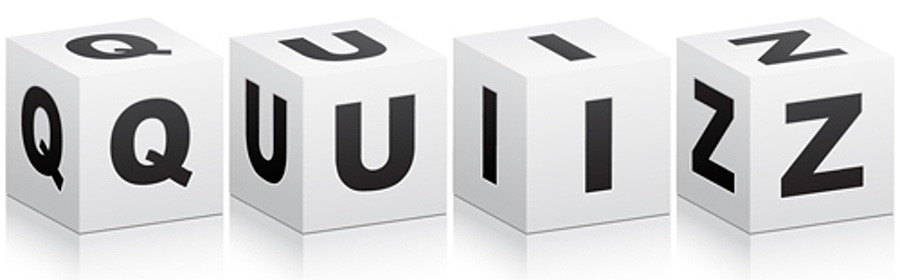 '당신은 어떤 종류의 X인가' 퀴즈를 풀었습니까? 나는 가지고있다.
'당신은 어떤 종류의 X인가' 퀴즈를 풀었습니까? 나는 가지고있다.
대부분의 경우 결과를 예측하고 조작할 수 있습니다. 그럼에도 불구하고 재미있습니다. 기본적으로 매우 조잡한 성격 평가 퀴즈입니다. 답변은 객관식이며 항상 특정 순서로 표시됩니다. 결과는 선택한 답변을 기반으로 합니다.
따라서 각 결과(a,b,c,d)에 대해 4개의 선택이 있다고 가정합니다. 대부분 a 는 당신이 A형임을 의미하고, 대부분 b 는 당신이 B형임을 의미하는 식입니다. 선택적으로 답변에는 가중치가 있으며 점수를 기준으로 평가합니다. 당신은 아이디어를 얻을.
WordPress 또는 LearnDash 웹사이트에 이러한 퀴즈를 추가하는 방법에 대한 단서가 없다면 플러그인을 검색하는 것이 좋습니다. 적합한 솔루션은 귀하의 요구 사항에 따라 달라집니다. 그러나 기능을 완전히 제어하려면 직접 구축하거나 전문가가 맞춤형으로 구축하는 것이 좋습니다.
관련 코드가 있을 것임을 즉시 경고하겠습니다. 스트레스 받지 마세요. 그러나 코드는 무섭지 않습니다. 일단 논리가 있으면 코딩은 간단합니다.
다음은 우리가 해야 할 일입니다:
- Gravity Forms 플러그인 가져오기(아직 없는 경우)
- 평가 유형 퀴즈 만들기
- 평가 및 결과 표시
왜 중력이 형성되는가?
퀴즈의 기반으로 Gravity Forms 플러그인을 사용할 것입니다. Gravity Forms 플러그인을 선택한 이유는 노력을 많이 줄여주기 때문입니다!
필요한 기능을 쉽게 사용할 수 있습니다. 라디오 버튼을 추가하고 여러 섹션으로 질문을 쉽게 분할하여 여러 부분 으로 구성된 양식을 만드는 옵션이 있습니다. (이는 실제로 양식을 만들 때 명확해질 것입니다).
숨겨진 필드에 결과를 저장하고, 테마에 따라 양식을 스타일 지정하고, 양식 제출 시 알림을 보낼 수 있으며, 사용 가능한 후크를 사용하여 값을 처리하는 옵션이 있습니다.
당신은 기본적으로 당신의 직업이 중단되었습니다.
| 노트: LearnDash 웹사이트에서 이와 같은 것을 달성하려는 경우 알아야 할 해결 방법이 있습니다. LearnDash의 기본 객관식 퀴즈 질문 유형을 사용하면 질문을 만들 수 있습니다. 질문이 준비되면 가중치, 점수 또는 점수를 옵션에 할당하고 적절한 평가를 표시할 수 있습니다. 이 방법을 사용하기로 선택한 경우 Gravity Forms 플러그인을 전혀 사용할 필요가 없습니다. |
퀴즈를 만드는 방법?
본질적으로 퀴즈를 만들 것이기 때문에 Gravity Forms용 Quiz Add-on 을 사용할 것인지 궁금해 하시는 분들이 계실 것입니다. 이 추가 기능은 도움이 되지 않으므로 사용하지 않습니다. 이 추가 기능은 시험 유형 퀴즈를 만드는 데 중점을 두고 있으며 이를 조정하는 대신 자체 솔루션을 만드는 것이 좋습니다.
계속 진행 중입니다.
우리가 만드는 모든 퀴즈에 대해 새 양식을 만들어야 합니다. 예를 들어 '당신은 어떤 슈퍼히어로인가' 퀴즈를 만들고 싶다고 가정해 보겠습니다.
1단계: 새 양식을 만들고 이름을 'What Superhero are you'로 지정해야 합니다.
2단계: 각 질문은 '라디오 버튼' 필드로 추가되어야 합니다. 필드 이름으로 질문을 추가하고 가능한 답변으로 옵션을 추가합니다.
3단계: 각 답변에 가중치를 할당하려면 필드의 '값 표시' 확인란을 선택하고 값을 추가합니다.
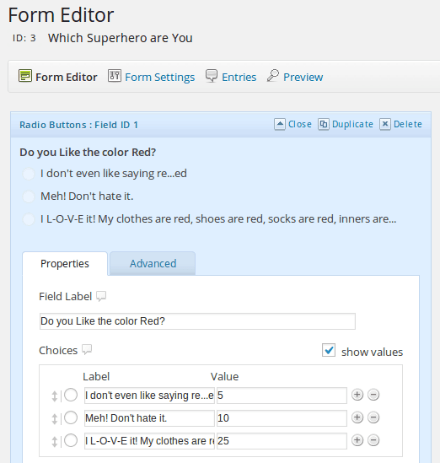
퀴즈 만들기
4단계: 모든 질문에 답해야 하는 경우 각 질문을 필수 필드로 만드십시오.
5단계: 양식 표시 형식을 지정하려면 여러 부분으로 구성된 양식을 만들고 모든 섹션에 질문을 추가하도록 선택할 수 있습니다. 이를 위해 모든 질문 뒤에 '페이지 나누기' 필드를 추가해야 합니다.
6단계: 숨겨진 필드를 사용하여 결과를 저장합니다. 양식이 채워지면 알림이 전송되기 전에 사용됩니다. 마지막 섹션의 양식 끝에 이 필드를 추가합니다.

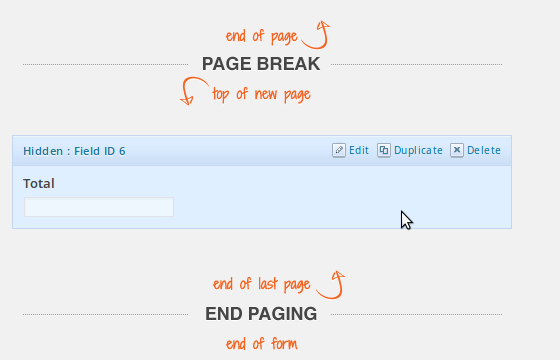
숨겨진 필드 추가
필드가 제자리에 있으면 양식을 저장합니다. 양식 및 필드 ID에 주의하십시오. 코드에 필요합니다.
결과를 어떻게 평가하고 표시합니까?
이제 요점에 도달했습니다. 입력을 평가하고 해당 결과를 표시해야 합니다. 이를 위해 ' gform_pre_submission' 후크를 사용해야 합니다. 이 후크를 사용하여 양식 항목이 저장되기 전에 결과의 집계를 계산하고 숨겨진 필드 값을 업데이트할 수 있습니다.
5개의 질문을 추가했다고 가정하고 여섯 번째 필드는 숨겨진 필드입니다. 각 필드에 값을 할당했으므로 선택한 모든 필드의 합계를 계산하고 합계를 기반으로 결과를 표시해야 합니다. $_POST 변수에서 각 필드의 키는 input_{field_id}입니다. 예를 들어, 필드 ID 4의 경우 값은 $_POST[“input_4”]입니다.
add_filter( "gform_pre_submission_3" , "wdm_evaluate_results" ); 함수 wdm_evaluate_results ($form) { $총계 = 0 ; // 선택된 결과의 값을 추가 $총 + = $_POST[ "입력_1" ] ; $총계 + = $_POST[ "입력_2" ] ; $총계 + = $_POST[ "입력_3" ] ; $총 + = $_POST[ "입력_4" ] ; $총계 + = $_POST[ "입력_5" ]; // 히든 필드 값 설정 $_POST[ "입력_6" ] = $총계; }
이제 결과를 얻었으므로 양식에 대한 확인 알림 설정과 일부 조건부 논리를 사용하여 메시지를 표시할 수 있습니다.
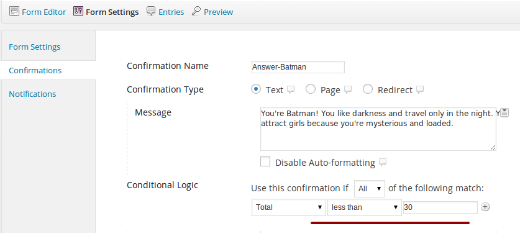
결과 표시 방법
계속해서 우리의 예에서 점수가 30 미만이면 '배트맨'이라고 가정합니다. 이 경우 숨겨진 필드의 값이 30 미만인 경우에만 표시되는 확인을 추가해야 합니다.
그리고 당신은 설정되었습니다! 당신은 당신의 자신의 개인 평가 퀴즈가 있습니다.
마무리
항상 사이트의 퀴즈 모듈을 업그레이드하려는 대부분의 고객은 주로 LMS 및 LearnDash 웹사이트 소유자입니다. 당신이 그들 중 하나라면 여기에 당신이 관심을 가질만한 것이 있습니다.
'LearnDash 퀴즈 사용자 정의'에 대한 추가 정보
LearnDash 퀴즈를 위한 DIY 사용자 정의 트릭
|
오늘은 그게 다야. 그것을 시도하고 아래의 댓글 섹션을 사용하여 만든 평가 퀴즈의 링크를 저에게 보내주십시오!
건배!
freepik의 이미지
